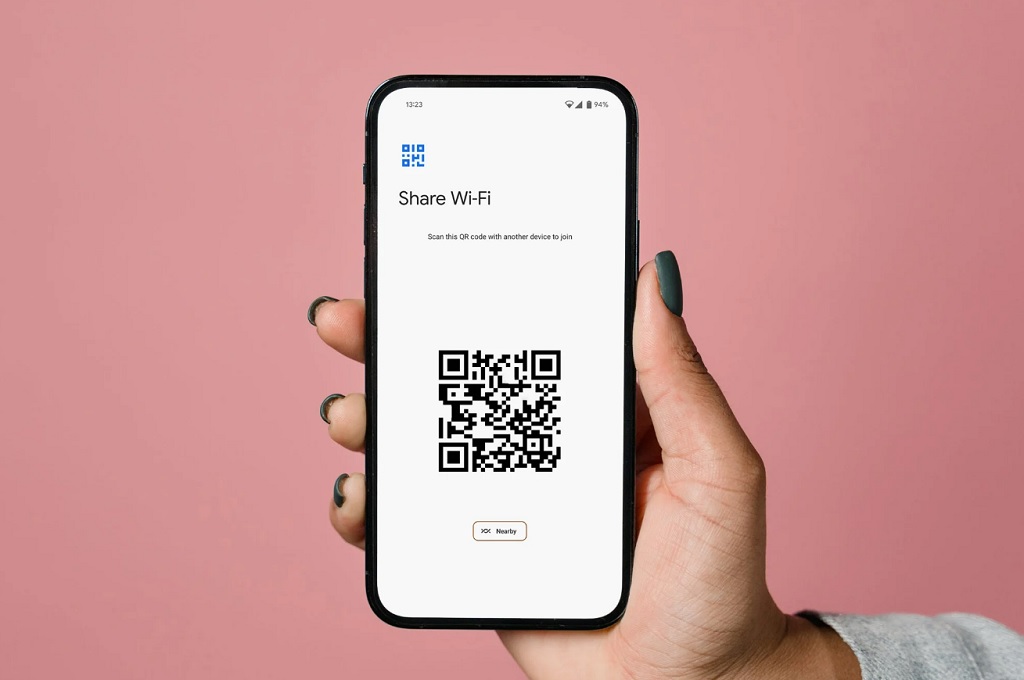Saat ingin menghubungkan perangkat baru ke jaringan yang telah tersimpan, atau temanmu ingin terhubung ke jaringan yang sama, sedangkan kamu tidak ingat password dan tidak menemukan seseorang yang bisa ditanya, kamu bisa memeriksa informasi di ponsel atau tablet Android mu.
Pada perangkat bersistem operasi Android 10 dan Android 13, kamu bisa melakukan sejumlah langkah ini.
1. Buka submenu Wi-Fi atau Internet di Settings.
2. Ketuk jaringan yang tengah digunakan atau pilih Saved Networks, dan pilih salah satunya.
3. Ketuk Share di bawah nama jaringan.
4. Autentikasi diri kamu jika mengaktifkan fitur keamanan pada perangkat.
5. Temukan password berupa teks di bahwa QR code.
Kamu juga dapat secara langsung menghubungkan perangkat, baik ponsel maupun tablet Android, iPhone, atau iPad, ke access point dengan menggunakan fitur pemindai kode QR untuk memindai kode.
Langkah sedikit berbeda bisa kamu lakukan jika menggunakan perangkat Samsung Galaxy dengan sistem operasi Android 10 hingga Android 13. Sebab, Samsung menambahkan antarmuka pengguna karyanya, One UI, pada sistem Android dasar, dengan One UI 5.1 untuk Android 13 sebagai versi terbaru per bulan Januari 2023.
Dengan demikian, banyak elemen hadir dengan tampilan dan berfungsi dengan cara berbeda jika dibandingkan dengan Google Pixel. Berikut langkah yang perlu lakukan.
1. Buka menu Connections di Settings.
2. Ketuk submenu Wi-Fi.
3. Ketuk cog untuk jaringan yang tengah terhubung.
4. Ketuk QR Code.
5. Ketuk Save as Image untuk menyimpannya ke galeri perangkatmu.
6. Buka Google Lens atau buka gambar di Google Photos.
7. Buka gambar di Google Lens atau ketuk ikon Lens di Google Photos.
8. Atur bagian cakupan melebihi kode QR jika dibutuhkan.
9. Temukan password berupa teks pada hasilnya.
Namun, jika ini kali pertama menggunakan Google Lens untuk foto, kamu perlu memberikan izin pada aplikasi untuk mengakses galeri, kemudian tekan Allow access, dan Allow pada menu yang muncul. Selamat mencoba!
Cek Berita dan Artikel yang lain di
Google News
Viral! 18 Kampus ternama memberikan beasiswa full sampai lulus untuk S1 dan S2 di Beasiswa OSC. Info lebih lengkap klik : osc.medcom.id